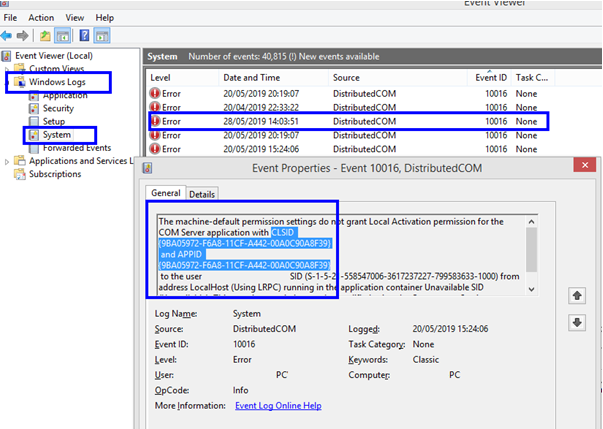Windows 10 est le système d'exploitation le plus utilisé au monde, mais malheureusement, il n'est pas exempt d'erreurs. Il existe de nombreux types d'erreurs différents, et l'une qui a troublé de nombreux utilisateurs est l'erreur DistributedCOM 10016 dans Windows 10. Eh bien, la bonne nouvelle est que cette erreur n'est pas très dangereuse et ne cause pas de dommages graves, des pannes système ou le redoutable bleu. écran de la mort. Cependant, une erreur doit être rectifiée dès que possible et embarquons-nous dans un voyage pour résoudre l'erreur DistributedCOM 10016 dans Windows 10.
Lisez également : Étapes rapides pour résoudre le problème « Le fichier est ouvert dans une autre erreur de programme » dans Windows 10
Alors, qu'est-ce que l'erreur DistributedCOM 10016 dans Windows 10 ?
Le DistributedCOM signifie Component Object Model qui est utilisé dans le réseau et les communications dans un ordinateur Windows 10. Cette technologie est un service original de Microsoft qui reste en veille et ne s'active que lorsqu'une application installée sur l'ordinateur se connecte à Internet. La différence entre un simple COM et un DCOM est que le premier peut vérifier les données sur la machine actuelle, mais le second peut également collecter des informations à partir de serveurs distants.
Cela étant clarifié, comprenons comment une erreur DCOM peut se produire.
Lorsque DCOM ne reçoit pas de réponse valide des serveurs distants ou si l'application qui souhaite utiliser DCOM et ne dispose pas des autorisations requises pour le faire, vous pouvez rencontrer l'erreur.
Lisez également : Comment corriger l'erreur 0 xc000000f sous Windows 10
Comment résoudre l'erreur Distributedcom 10016 dans Windows 10 ?
Il existe deux manières de résoudre l'erreur DistributedCOM 10016 dans Windows 10 : la méthode la plus simple et la méthode la plus longue.
Correction de l'erreur DistributedCOM 10016 dans Windows 10 : la méthode la plus simple
L'événement d'erreur ID 10016 peut parfois être résolu avec une simple modification de la valeur du Registre. Mais, d'abord, avant d'apporter des modifications à l'éditeur de registre Windows, nous devons effectuer une sauvegarde afin qu'en cas de problème, nous puissions toujours le restaurer à partir de la sauvegarde. Commençons par le processus de résolution de l'erreur DistributedCOM 10016 dans Windows 10 :
Étape 1. Appuyez sur Windows + R pour ouvrir la boîte de dialogue Exécuter et tapez Regedit . Cliquez sur OK pour ouvrir l'éditeur de registre Windows.
Étape 2. Une fois la fenêtre du Registre ouverte, cliquez sur l'onglet Fichier dans le coin supérieur gauche et dans le menu déroulant, sélectionnez Exporter pour enregistrer une sauvegarde du Registre sur votre disque dur.
Remarque : les étapes ci-dessous ne produiront aucun résultat ou corrigeront l'ID d'événement d'erreur 10016. Cela n'aura aucun effet négatif sur votre système.
Étape 3 . Accédez à HKEY_LOCAL_MACHINE\SOFTWARE\Microsoft\Ole . Ce chemin peut être copié à partir d'ici et collé dans la barre d'adresse en haut de la fenêtre du Registre.

Étape 4 . Une fois que vous avez atteint l'adresse ci-dessus, cliquez sur Ole dans le panneau de gauche et supprimez quatre clés de registre du panneau de droite.
| Autorisation d'accès par défaut |
Restriction d'accès à la machine |
| DefaultLaunchPermission |
Restriction de lancement de la machine |
Étape 5 . Vous avez supprimé le fichier, cliquez sur Fichier puis sur Quitter pour fermer l'Éditeur du Registre.
Étape 6 . Redémarrez le système et observez si vous obtenez à nouveau l'erreur DistributedCOM 10016 dans Windows 10.
Selon les forums techniques, cette méthode a fonctionné pour beaucoup, et en supprimant simplement quatre clés de registre, cela n'affectera en rien le fonctionnement de votre système, mais résoudra l'erreur DistributedCOM 10016 dans Windows 10.
Lisez aussi : Comment réparer l'erreur driver_irql_not_less_or_equal sur Windows 10
Résoudre l'erreur DistributedCOM 10016 dans Windows 10 : le chemin le plus long
La deuxième façon de corriger l'ID d'événement d'erreur 10016 consiste à activer les autorisations DCOM pour toutes les applications qui provoquent l'erreur. Cela signifie que vous devrez d'abord observer faire une liste de toutes les applications qui, lorsqu'elles sont exécutées et connectées à Internet, fournissent cette erreur sur votre ordinateur. Il est également appelé le chemin le plus long car vous devrez répéter le même processus pour chaque application car il ne peut pas être appliqué à tous en une seule fois. Les informations sur les applications à l'origine de cette erreur peuvent être obtenues en vérifiant le journal correspondant à l'ID d'événement 10016 dans l'outil Observateur d'événements.
Étape 1 . Tapez « Observateur d'événements » dans la zone de recherche dans le coin inférieur gauche de la barre des tâches et cliquez sur le résultat correspondant pour lancer l'Observateur d'événements sur votre système.
Étape 2 . Recherchez les journaux Windows, puis cliquez sur Système. Cela affichera toutes les erreurs survenues sur votre ordinateur. Essayez de localiser la dernière entrée d'erreur de DistributedCOM Error avec l'ID d'événement 10016. Faites un double-clic sur cette entrée pour développer le message d'erreur.
Étape 3 . Une nouvelle fenêtre s'ouvrira, qui contiendra beaucoup d'informations sur l'erreur. Remarquez dans la case du haut, il y aurait un CLSID et un APPID avec une chaîne de caractères alphanumériques aléatoires.
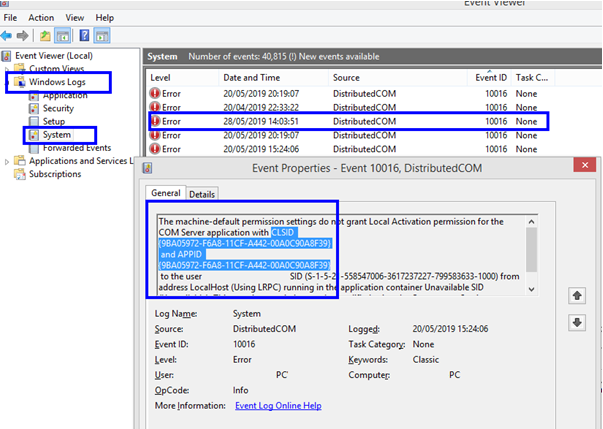
Étape 4. Bien que la zone ne puisse pas être modifiée, vous pouvez mettre en surbrillance et copier le CLSID et l'APPID et les coller sur un document Word ou texte. (Utilisez CTRL + C pour copier)
Étape 5. Ouvrez l'éditeur de registre et accédez au chemin suivant.
HKEY_CLASSES_ROOT\CLSID \ Collez votre CLSID ici
Remarque : Vous pouvez copier et coller le chemin ci-dessus dans la barre d'adresse du registre. N'oubliez pas d'ajouter la valeur CLSID de votre ordinateur ici. Dans mon cas, la valeur est {9BA05972-F6A8-11CF-A442-00A0C90A8F39}, donc le chemin final ressemble à ceci :
HKEY_CLASSES_ROOT\CLSID\ {9BA05972-F6A8-11CF-A442-00A0C90A8F39
Étape 6 . Une fois que vous atteignez le chemin de votre CLSID, recherchez la liste des APPID répertoriés sous celui-ci. Comparez l'APPID que vous avez copié à partir de l'Observateur d'événements.
Remarque : cela vous indiquera également quel service a causé l'erreur. Comme vous pouvez le voir dans la capture d'écran ci-jointe, le service Shell Windows était la raison de l'erreur DistributedCOM avec l'ID d'événement 10016.
Étape 7 . Maintenant que nous avons comparé l'APPID et confirmé le CLSID, vous pouvez faire un clic droit sur le CLSID dans le panneau de gauche. Dans le menu contextuel, cliquez sur Autorisations pour ouvrir une nouvelle fenêtre.
Étape 8 . Ensuite, cliquez sur Administrateurs et sélectionnez le bouton Modifier ci-dessous. Vous aurez maintenant la possibilité de passer de l'autorisation de base au contrôle total et de cliquer sur OK et appliquer
Étape 9 . Redémarrer le PC.
Étape 10 . Une fois l'ordinateur redémarré, tapez « Services de composants » dans la zone de recherche de la barre des tâches et ouvrez l'application appropriée.
Étape 11. Dans cette fenêtre, cliquez sur Ordinateurs dans le volet gauche, puis localisez Poste de travail et Config DCOM en dessous.
Étape 12 . Une fois que vous avez cliqué sur DCOM Config, vous trouverez une liste des différents services pouvant utiliser DCOM. Localisez le service par le nom découvert dans l'Éditeur du Registre et APPID.
Étape 13 . Faites un clic droit sur le service et sélectionnez Propriétés puis Sécurité.
Étape 14 . Localisez l'autorisation de lancement et d'activation et sélectionnez Modifier > Ajouter > Ajouter un service local > Appliquer. N'oubliez pas de cocher la case Activation locale et cliquez sur OK.
Étape 15 . Redémarrez votre ordinateur et vous n'obtiendrez pas l'erreur DistributedCOM 10016 dans Windows 10 en ce qui concerne ce service. Si d'autres services provoquent cette erreur, vous devrez également répéter toutes les étapes de ce processus ou service.
Lisez aussi: Corrigez facilement le code d'erreur Windows Update 0x80070422
Vos réflexions sur les étapes à suivre pour résoudre l'erreur DistributedCOM 10016 dans Windows 10
Cela conclut notre parcours pour résoudre l'erreur DistributedCOM 10016 dans Windows 10. Essayez toujours la première méthode, et si vous recevez toujours l'erreur, optez pour la deuxième méthode. N'oubliez pas de rechercher la première erreur DCOM, puis de rechercher une autre erreur DCOM et de comparer les valeurs CSLID et APPID pour vérifier s'il s'agit du même service ou d'un service différent à l'origine de l'erreur. Dans le cas d'étapes différentes, vous devrez suivre le processus plus long plusieurs fois.
La bonne chose est que cette erreur ne perturbe pas le fonctionnement de votre système. Ainsi, une fois que vous avez suivi la première méthode, vous pouvez attendre d'avoir à nouveau l'erreur, auquel cas vous devrez suivre la deuxième méthode. Et puis vous pouvez continuer à utiliser votre ordinateur en général jusqu'à ce que vous receviez l'erreur pour la deuxième fois. Cette fois, l'erreur sera d'un autre service sur lequel vous pourrez appliquer la deuxième méthode. Continuez à utiliser l'ordinateur et appliquez la deuxième méthode uniquement lorsque vous recevez l'erreur DistributedCOM 10016 dans Windows 10. De cette façon, vous finirez par éliminer l'erreur une fois pour toutes sans affecter votre travail et économiser du temps et des efforts.
Lecture suggérée:
Comment réparer l'erreur Windows 1603
Corrigé : Erreur d'écran bleu SYSTEM_PTE_MISUSE dans Windows 10
Qu'est-ce que l'erreur CLOCK_WATCHDOG_TIMEOUT et comment la corriger sous Windows 10
Comment réparer l'erreur d'exécution 0xe06d7363 sur Windows 10